Sådan kopieres en fil eller mappesti i Windows
Når du ændrer din avatar, uploader du endokument eller udsendelse af et billede på et socialt sted. Normalt får du en Vælg fil-indstilling, og skal derefter navigere gennem Windows Stifinder for at finde den. Her er et cool trick, der giver dig mulighed for at kopiere stien til en fil til udklipsholderen og blot indsætte den uden besvær.
Som et eksempel vil jeg her sende et foto i vores gP + -samfund - som du er mere end velkommen til at være med forresten!

Og efter at have klikket på ikonet Tilføj fotos, åbner Windows Stifinder for mig at navigere til billedet.
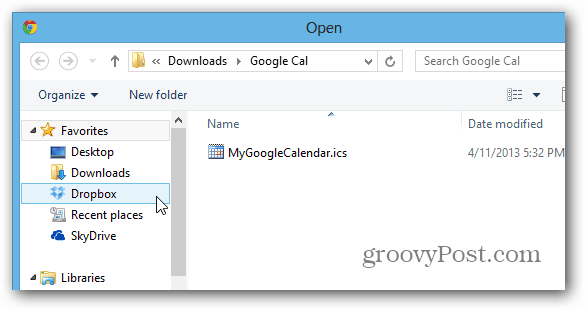
Nogle gange er det lettere at bare kopiere den nøjagtige sti for en fil - i dette tilfælde et billede - til udklipsholderen og bare indsætte den i feltet Filnavn. For at gøre dette skal du holde nede Flytte og højreklik på den ønskede fil, og vælg Kopier som sti.
Bemærk: Hvis du ikke holder Skift-tasten nede, når du højreklikker på filen, ser du ikke muligheden Kopier som sti.
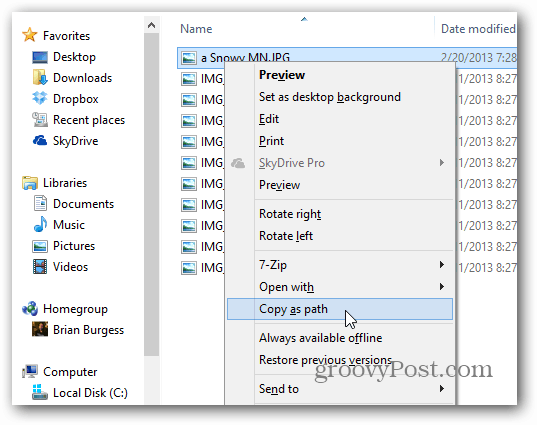
Gå nu bare til det sted, hvor du deler filen, og brug tastaturgenvejen Ctrl + V for at indsætte filstien i feltet Filnavn og trykke på Enter eller Klik på OK. Selvfølgelig højreklikker du altid i feltet for at indsætte stien den også.
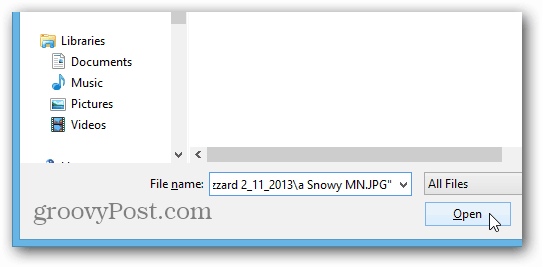
Nu kan jeg dele billedet i gP + Community. Enkel!
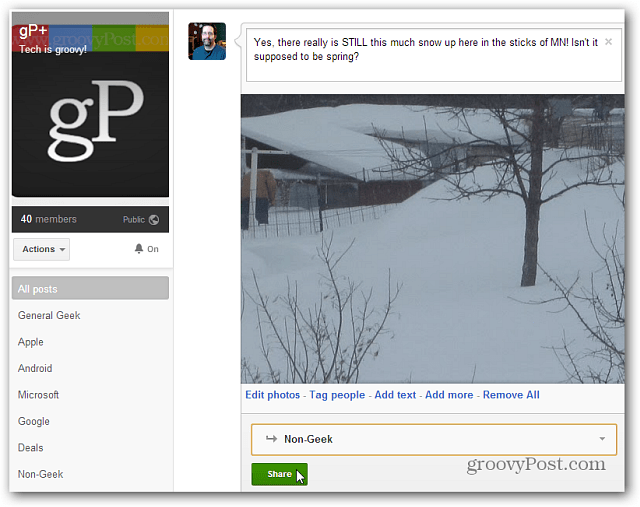
Du kan også bruge indstillingen Kopier som sti i mapper.
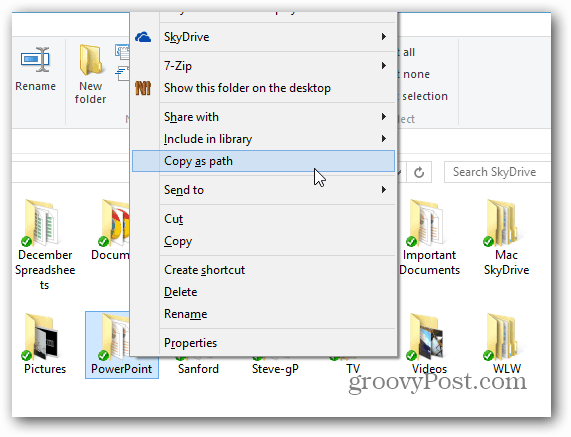
Dette trick fungerer i Windows 8 / RT, Windows 7 og Vista. Hvis du vil føje denne funktionalitet til XP, er der nogle Registry hacks, du kan bruge, eller bare simpelthen bruge dette gratis værktøj kaldet Path Copy Copy.
Der er flere måder dette trick er praktiskmens du navigerer rundt i Windows og deler filer. Især hvis du allerede er i mappen med den fil, du har brug for at dele. Prøv det, og med tiden vil du indse, hvad det er en praktisk tidsbesparelse!










Efterlad en kommentar